Insta360 X5 と検索すると、「Insta360 X4 静止画」とか「Insta360 動画から静止画」などの検索履歴が出てきます。
検索ニーズ的には
- X5で撮った写真の画質を知りたい
- 静止画の上手な撮影方法が知りたい
このどちらかだと思います!

今回は、この両方をサクッと解決できる内容になっています!
X5で撮影した写真(動画から切り出し)サンプルも沢山用意してあります。




文章よりも画像多め。
ただのやり方解説ではなく、僕なりのポイントもまとめてあります。
見る価値のある内容だとは思うので、どうぞ参考に!
Insta360無料特典のお知らせ!
Insta360製品を購入する際は、公式サイトからの購入がお得です!
対象の製品を、下記リンクを経由でご購入して頂いた方限定で、各製品に合った特典がプレゼントされます。



よければご利用ください!
\ 無料特典付きリンク /
※正しくリンク処理が適応されるため、リンクより移動下さい
※特典内容は変動・終了する可能性もあることにご了承ください
写真の撮影方法
とりあえず写真モードから。
特に写真モードを使うだけなので、ポイントを追加で解説!




写真モードを選択。
HDRモードをONにしておけば、鮮やかでSNS映えする写真になりますね。
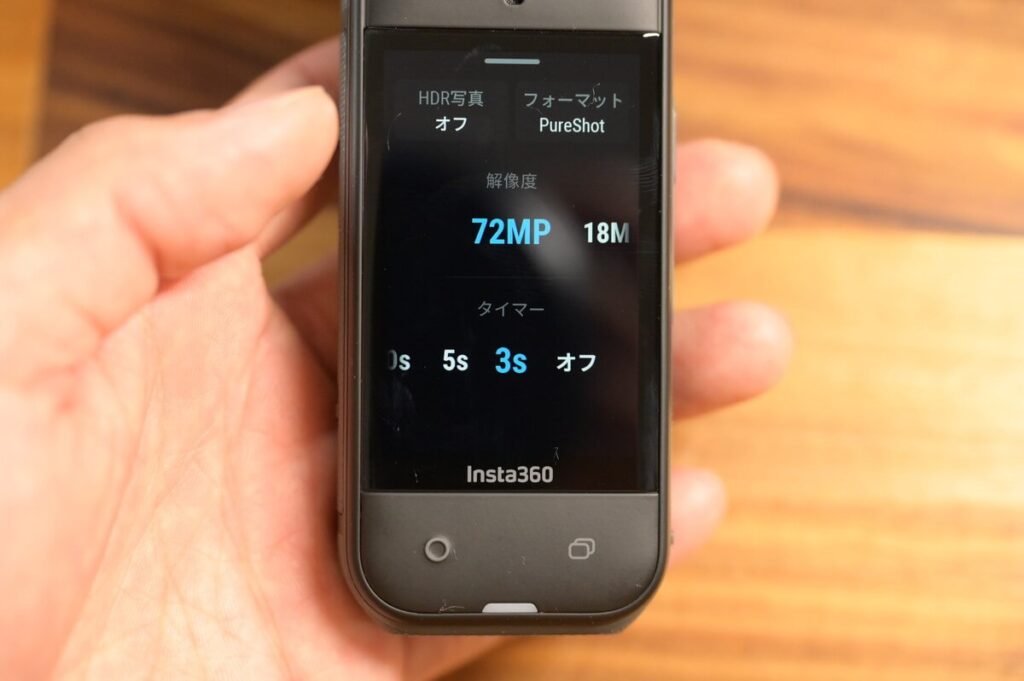
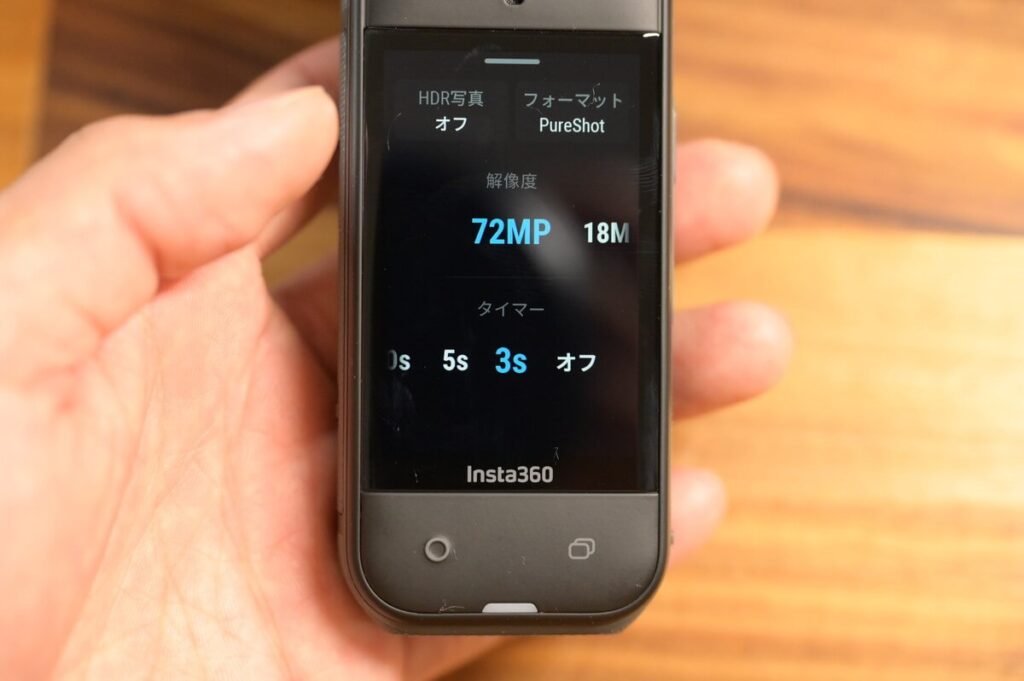


解像度を18MPに抑えれば、フォルダ容量の節約に。
タイマーを付けてもイイですね。
ちなみにジェスチャー制御をONにしておけば、動画モード中でもピースサインで3秒シャッター撮影ができます。



これ便利なので、ぜひ活用して!
写真モードに切り替えよりも、ジェスチャー制御+ピースが結構便利
動画から切り出す
動画から写真の切り出しも非常に簡単なのでサクッと。



僕なりの撮影ポイントも付け加えます!
では、撮影した動画のアプリ画面から。
切り出したい動画を選択(スマホ画面が波打っていますが気になさらず)↓
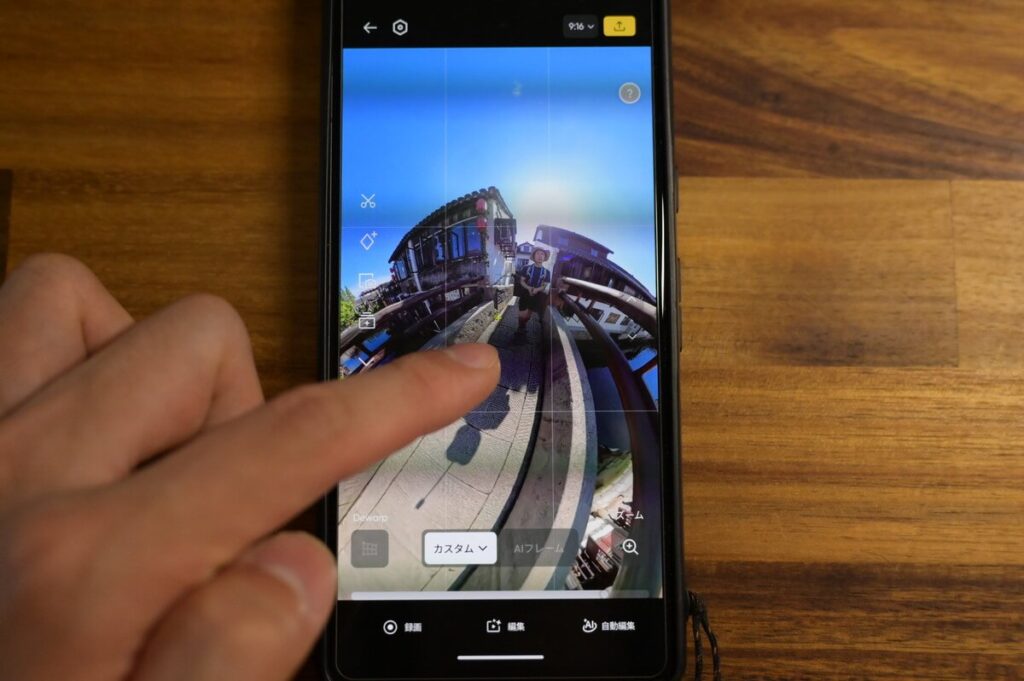
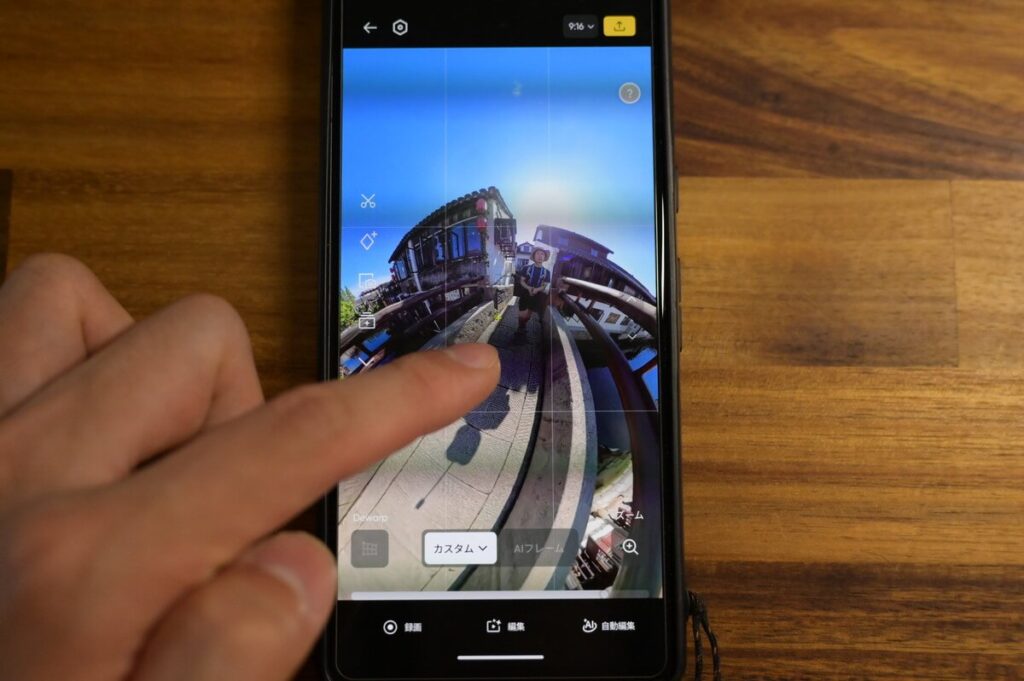
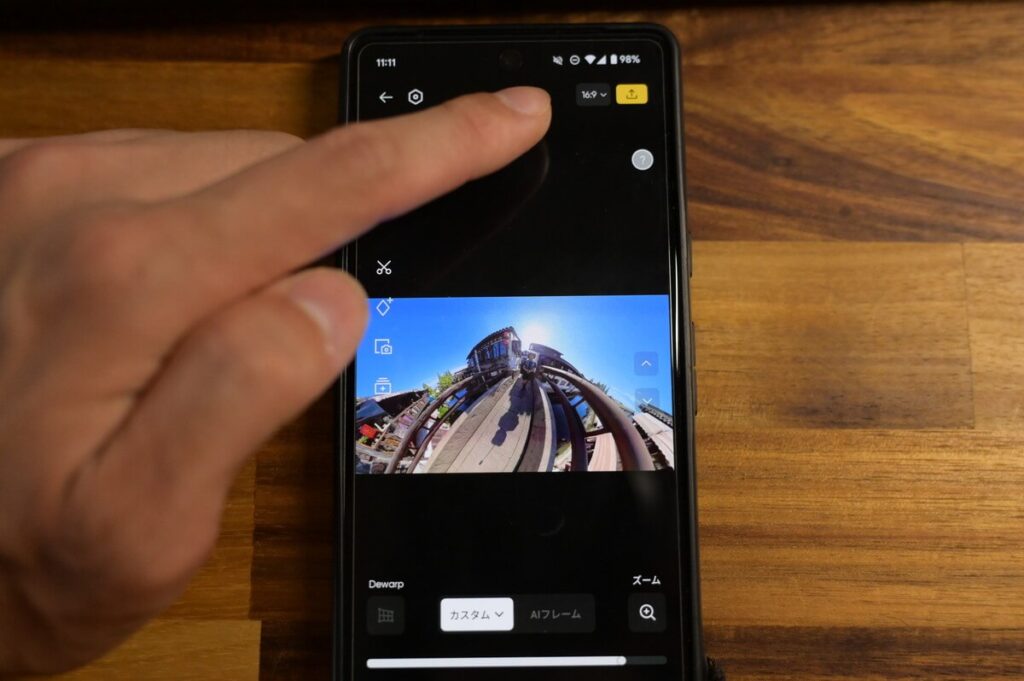
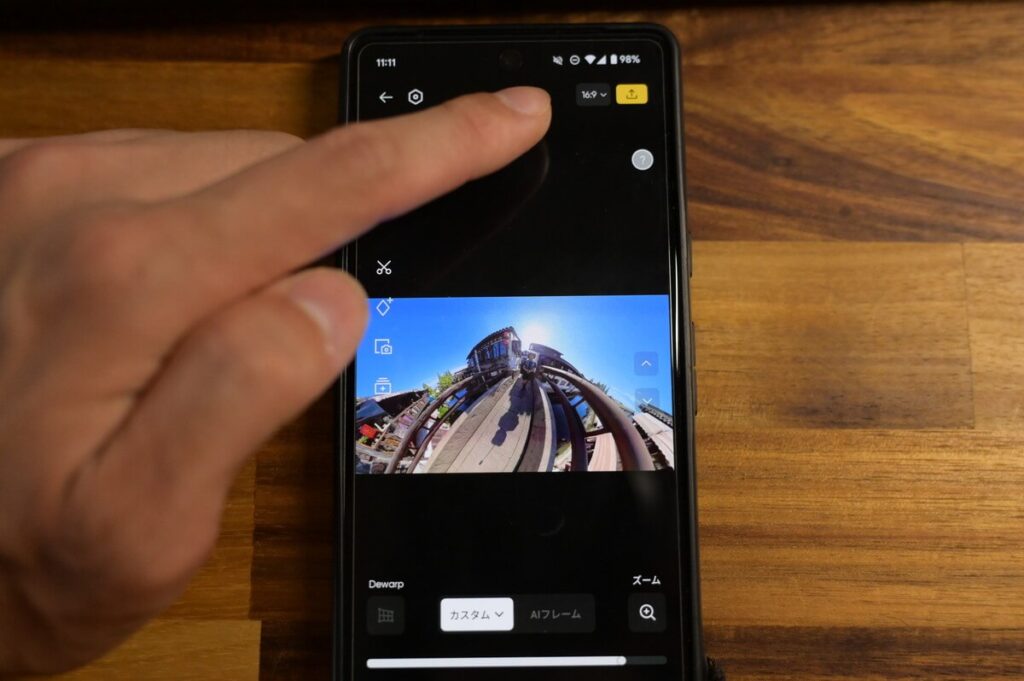
スワイプして、画角は適当に動かせます。
右上のアスペクト比で、16:9の横型にしてもイイですし、1:1の正方形にしてもイイです。
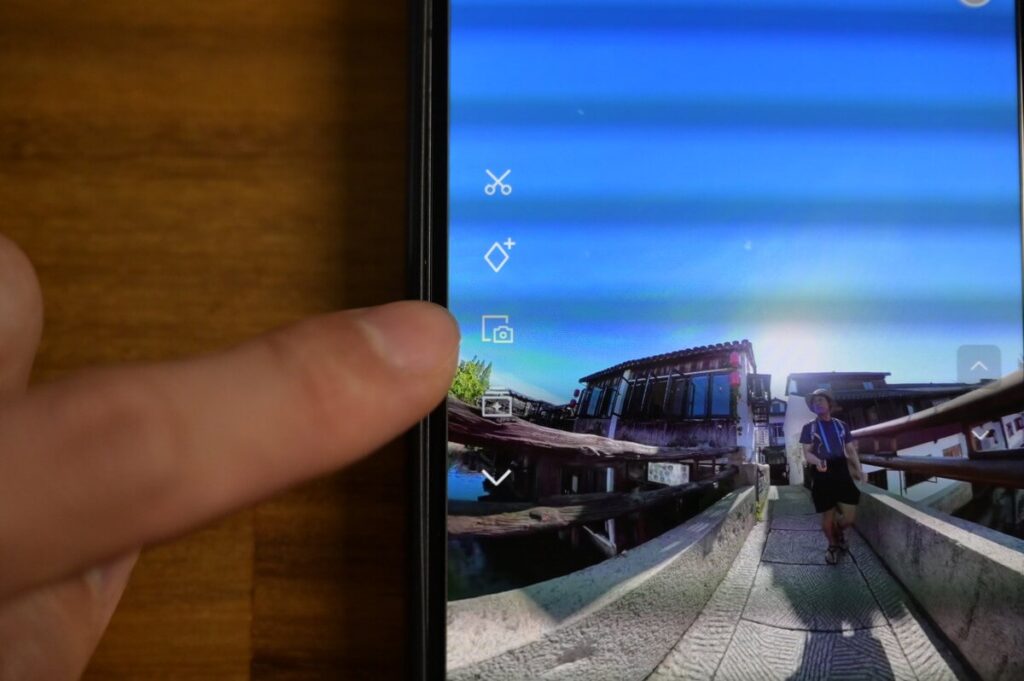
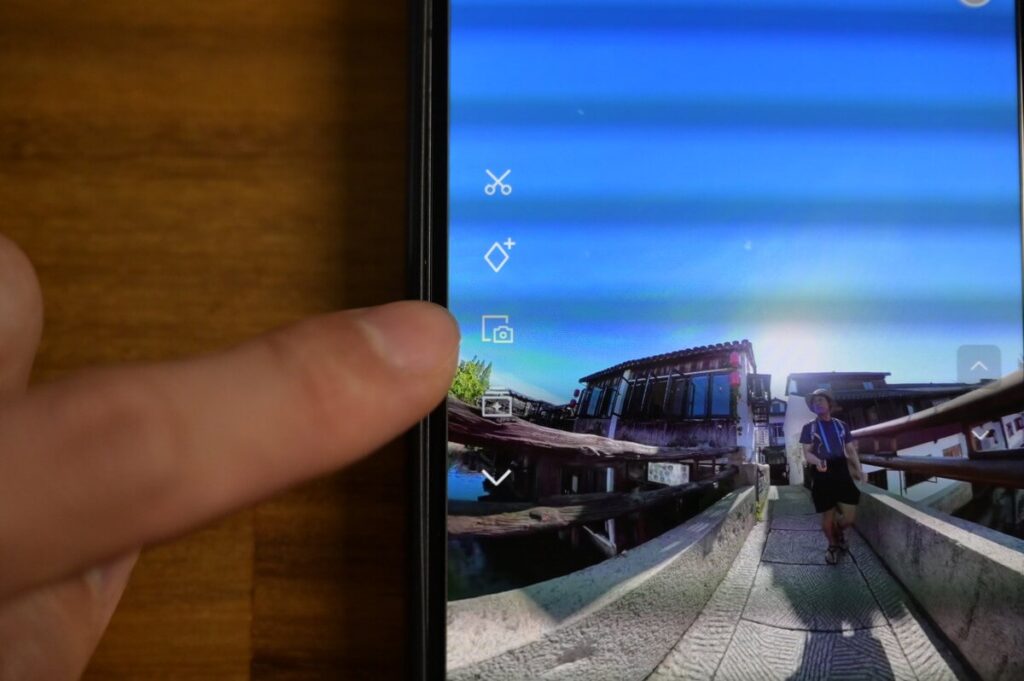
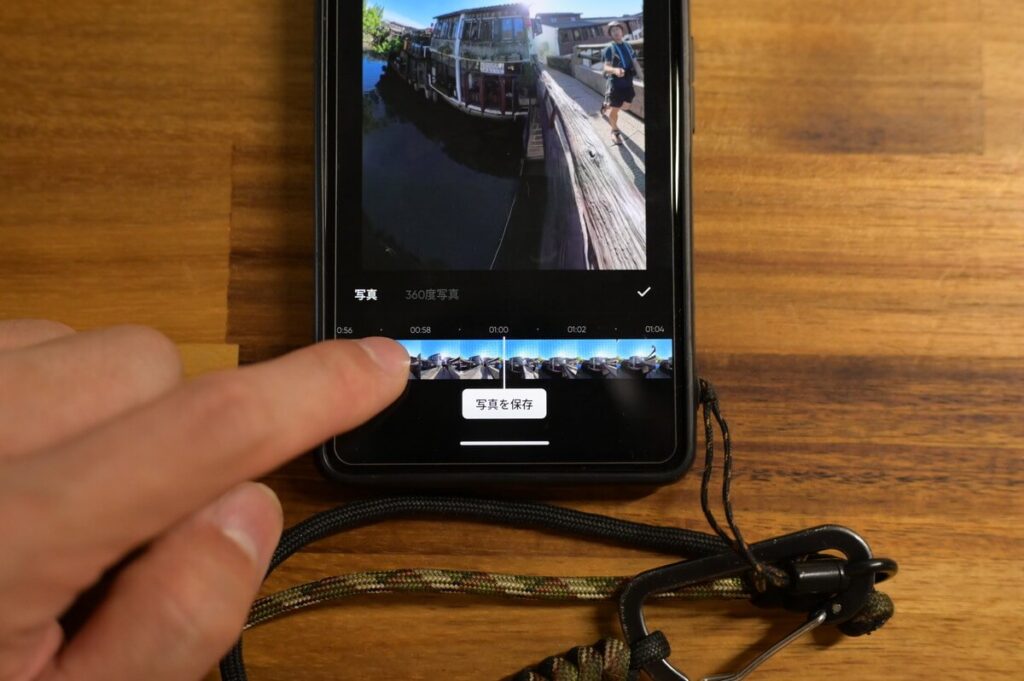
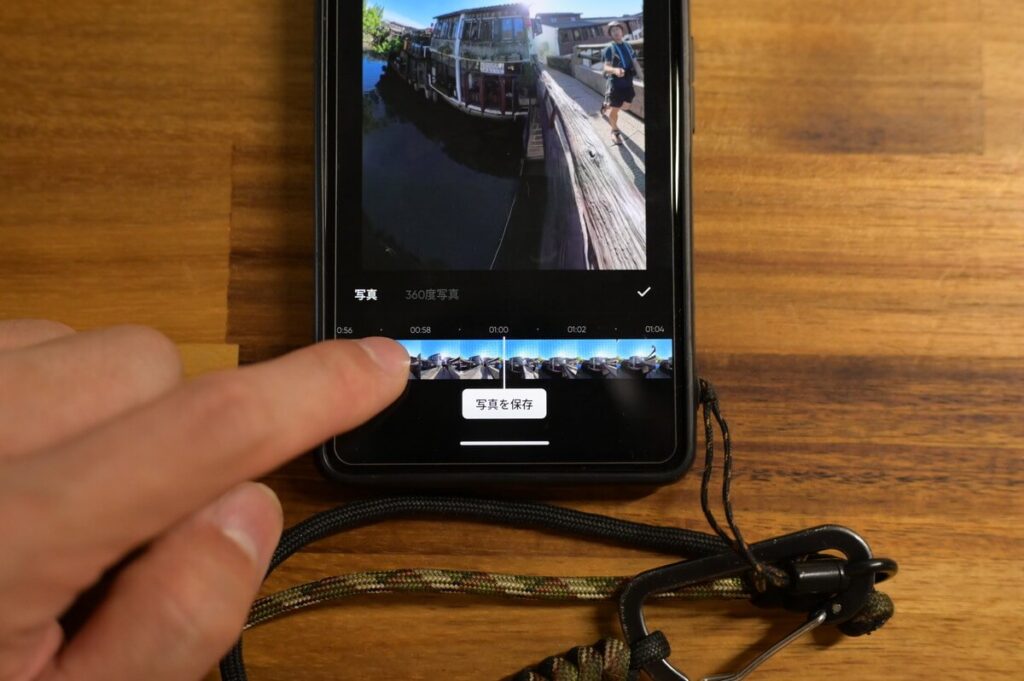
左側のカメラアイコンで、写真切り出しモードに移行。
好きなタイミングを選びます。
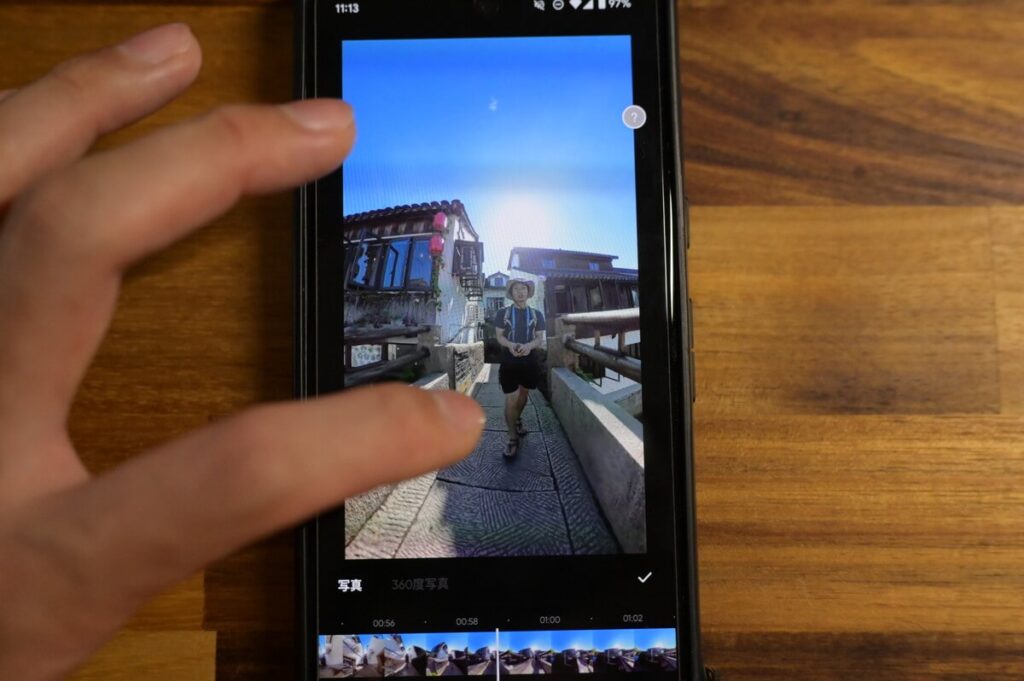
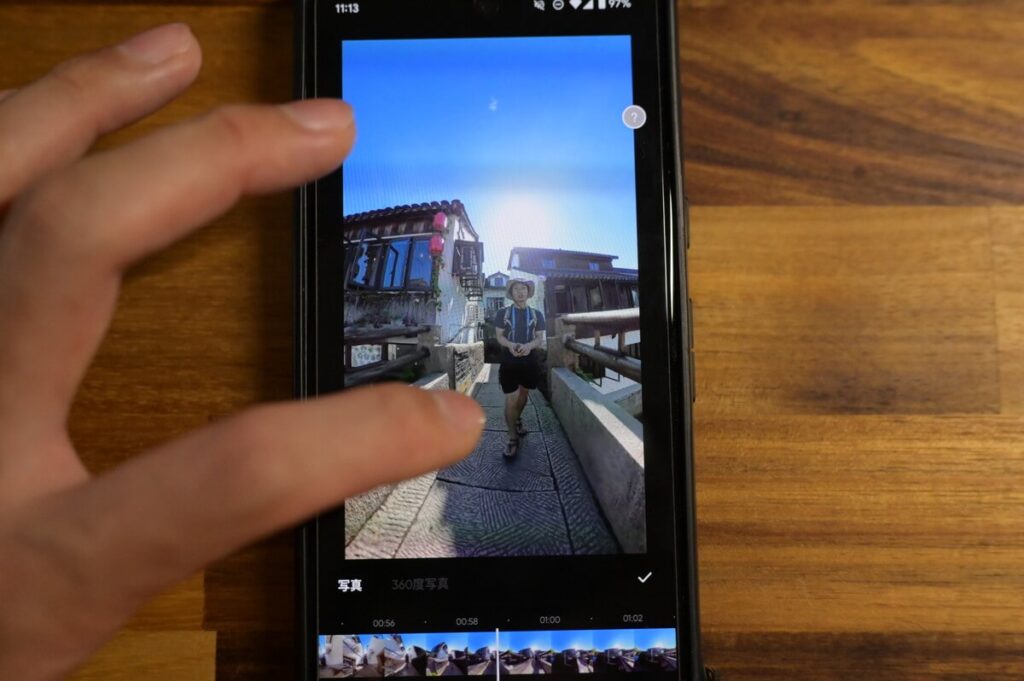
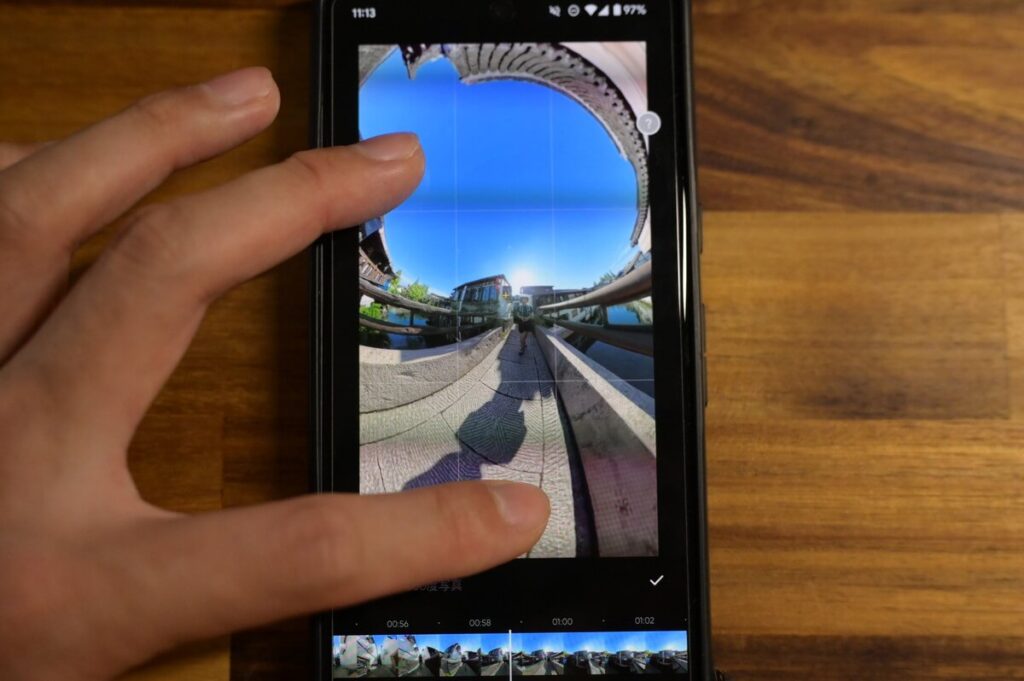
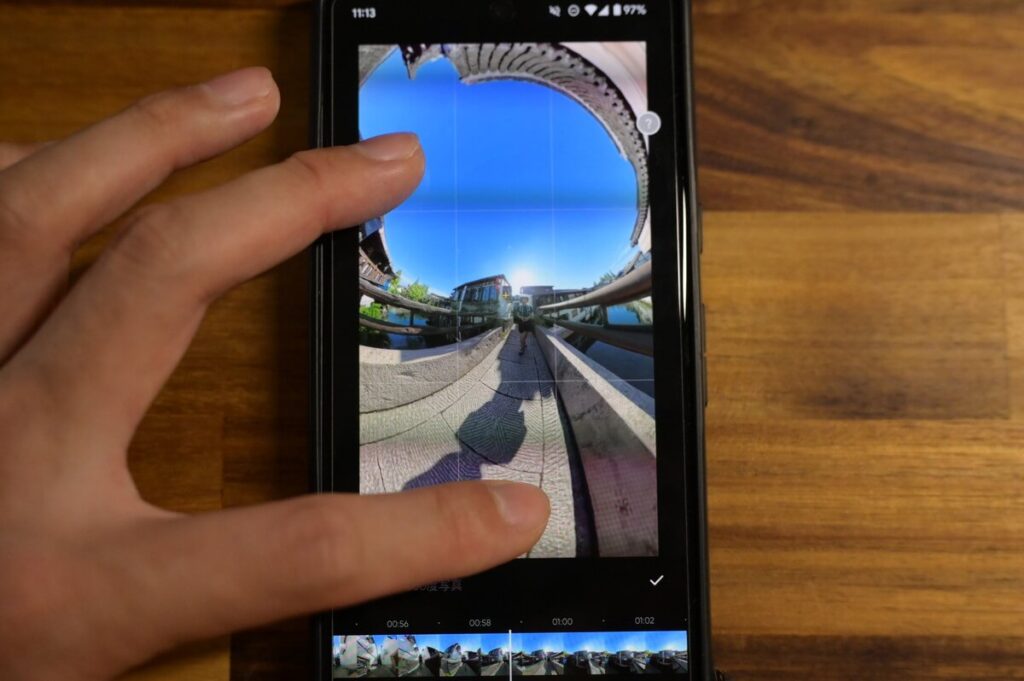
あとは画角を調節して、「写真を保存」を押すだけ。



簡単ですね!
むしろ写真撮影で失敗するよりも、動画でカメラを動かして後から切り取った方が、好きなタイミングと画角が選べるので失敗が無いです。
写真モードよりも動画から切り出すのがおすすめ(個人的には)
まあ余計な容量圧迫にはなるので、僕は基本的に動画撮影したものから、後から写真を切り取っている。
って感じかな。
撮影時のポイントしては、色んな方向にカメラを動かすとお目当ての画角に巡り合いやすいです。




例えばこの二つの写真は、どちらも同じ橋の上から自撮り棒を伸ばして撮影しています。
片方は下から、片方は上から撮影しているので、画角によって全然違いますよね。



面白い画角を探してみると良いです!
特に慣れないうちは、カメラの方向と撮れる画のイメージがついていないと思うので、色々動かして試すうちに覚えていきます!
撮影時は動画で色んな方向にカメラを動かすと良い!
あとは編集するのもアリですね↓
切り出す前に編集してみる
撮影後に関してですが、色味やフィルターで印象は全然変わります。




15秒シャッターで撮影した星空。
コントラストや彩度などのパラメーターを純正アプリでいじくるだけなので、Adobe要らずでカンタンですね。
例えばサクラの編集だとこんな感じで↓(スワイプできます 編集後/編集前)




昔のスマホアプリみたいに、ただ彩度を上げて目立たせる感じでは無く、サクラの優しさを残しつつ良い色に出来ていますね。
無料の純正ソフトでもコレくらい出来るので、よほどこだわらなければAdobeは不要かな。


イイ感じですわ!
参考までに、設定したときの様子を1分半の動画でどうぞ↓
写真を切り出す前に色味を編集すると良いです!
\ 無料特典付きリンク /
と言う事でここからは撮影した写真のサンプルをどんどん出します!
ほとんど動画から切り取った写真で、一言コメントと共にどうぞ!
Insta360 X5 写真サンプル


ベーシックに上の方から、3m自撮り棒を使ってドローン風撮影。
なお、これらはブログアップロード用に軽くするため、画質を1/20くらいまで削っています。
スマホ画面ならある程度綺麗ですが、PCだとざらついて見えるかもしれません。
容量を削減していない高画質は、↑で確認できるので、よければ動画でもどうぞ!



今回はあくまでサンプルってことで、雰囲気を見ていって!
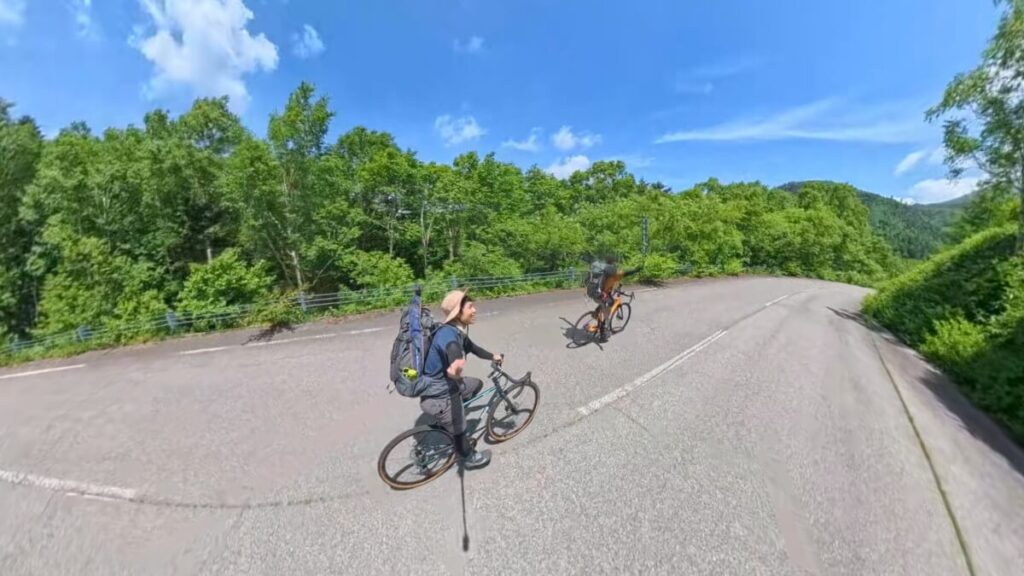
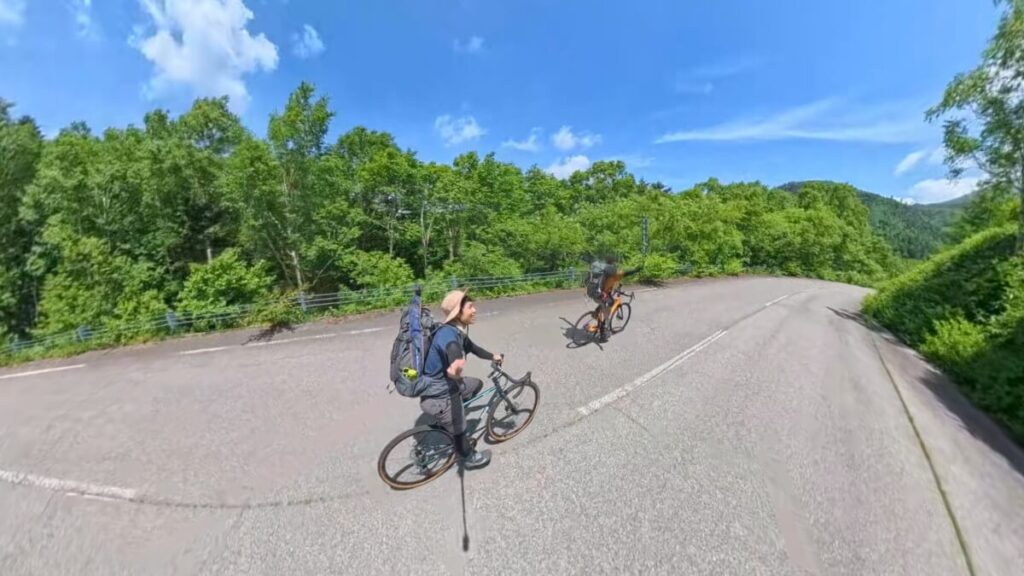
チャリで峠から下りました。


途中で持つのが怖くなったので、リュックに刺しました。


中国の郊外に行ったとき。




こっちも中国。
上海のメイン通り。


X5になったので、夜景もいける。


車中泊の時。
様子が分かりやすいのも360のいいところ。


これは手持ちで。
渓流でタープ張って寝る前の。
クマが来ないか怖かった。


これも中国。
古鎮と言われる古さを残した町並み。
といっても、観光化されてるけど。




持ち方色々。
動かしてもいいし、動かさないでもいいし。


東京。
夜景はやっぱり綺麗。
というか東京凄い、地元岐阜と全然違う。
で撮影した画像2-1024x576.jpg)
で撮影した画像2-1024x576.jpg)
X5を最初レビューしたときのヤツ。
適当に触っている時のなんでもない写真だけど、服の色のチョイスが良かった。
画質とか色味が分かりやすくて良い。


持って歩いているだけでも、画角次第でイイ感じになる。
これは近所の散歩だけど、ロングトレイルとかアイゼン履いて登山したらクソカッコよさそう。
今年やろう。


何でもない場所でも、それっぽくなるのが良い所。
これなら誰にでも撮れる。


こゆのとかね。
友達と一緒に撮りたいね(笑)
X5は動画や写真として思い出を残すなら最高に良い。
\ 無料特典付きリンク /
景色全体が写るから、その時の場面を思い出せる。
けど、写真を撮っている楽しさとしては皆無(笑)
写真を撮るのに楽しむなら、やっぱりこれかなって思いますね↓


激推しカメラ&アクセサリー過ぎて何度も宣伝していますが、これはめっちゃ良い。
持ち感良すぎてスナップが捗り、写真のレベルがいつもより数段上がります。




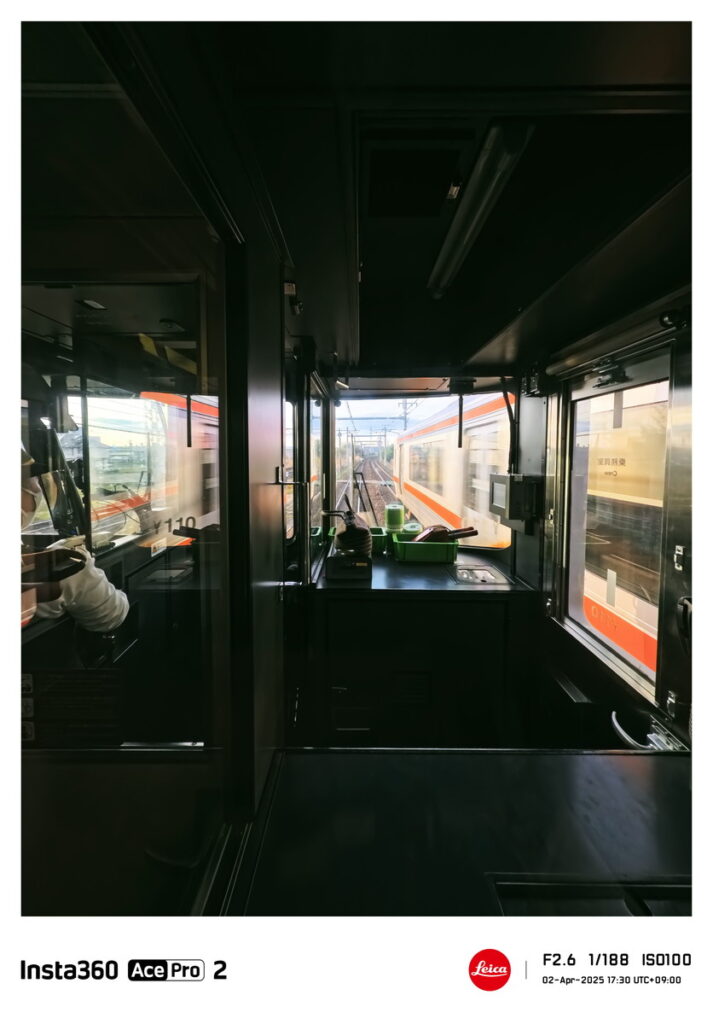
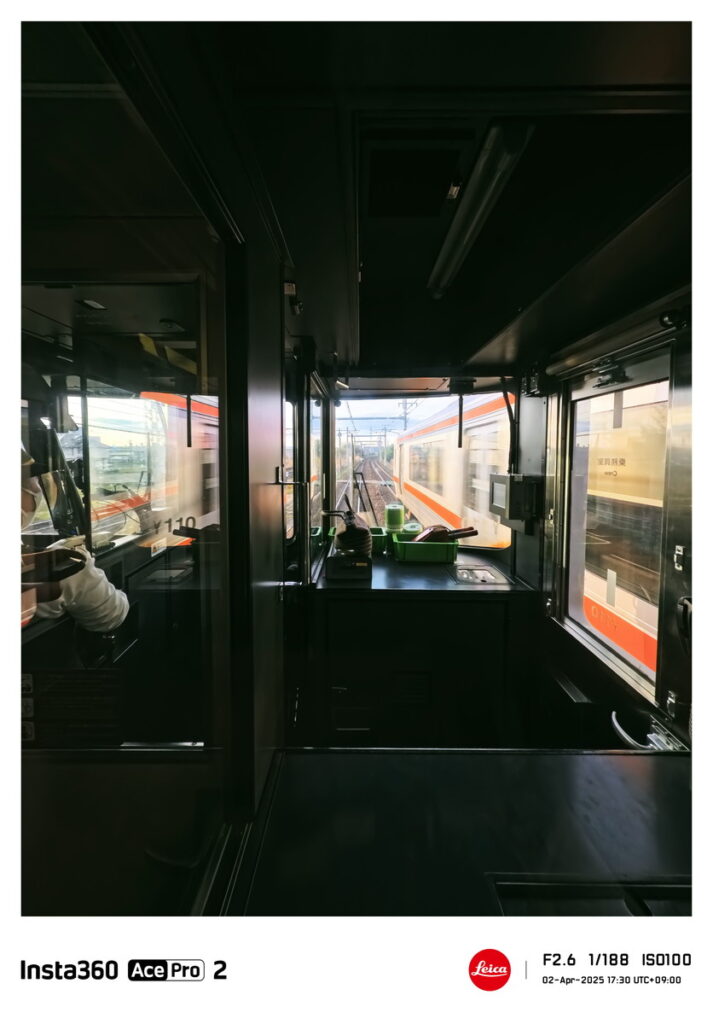


写真好きなら楽しいと思うんで、マジでお勧め。


ってことで、最後はAce Pro 2の話になっちゃいましたが、X5の写真についての解説を終わります!



他にもあるので良ければ見ていって!







